河北省专业技术人才职称评审信息系统操作说明书
2023年7月
目录
第一章 职称申报单位端操作手册
第一节 单位登录及说明
第二节 建立次级单位
第三节 单位账号管理
(一) 工作人员帐号管理
(二) 申报人帐号管理
第四节 经办人、领导帐号审核申报信息
(一)申报信息审核
(二)下级单位申报人员信息审核
(三)已审核列表
第二章 职称申报个人端操作手册
第一节 个人登录及说明
第二节 申报操作流程说明
(一) 个人申报设置
(二) 个人申报信息填写
(三) 保存和提交

第一章
职称申报单位端操作手册
第一节
单位登录及说明
本省职【zhí】称【chēng】申【shēn】报实行逐级【jí】管理,在本系统【tǒng】中单位账户【hù】形成逐级串联关系,以职称业务【wù】主管部门为最上一级,逐级开设工作单位【wèi】账户【hù】。对没有【yǒu】上级单位/母公【gōng】司【sī】的单位【wèi】,上级【jí】单位即为对应职称业务【wù】主管部门。
操作系【xì】统及浏览【lǎn】器说明:为了【le】达到系统最佳使用【yòng】效【xiào】果,操作系统需要Windows 7及【jí】以上版本【běn】。建议使【shǐ】用谷歌浏览器、火狐浏览器【qì】、Edge(不要使用【yòng】IE)、360浏览器 (急【jí】速【sù】模式)及其他主流浏览器的急速【sù】模式【shì】。
工【gōng】作单位登录地址:http://111.63.208.196:8080
点击右上角的登录入口进行登录 如下图:
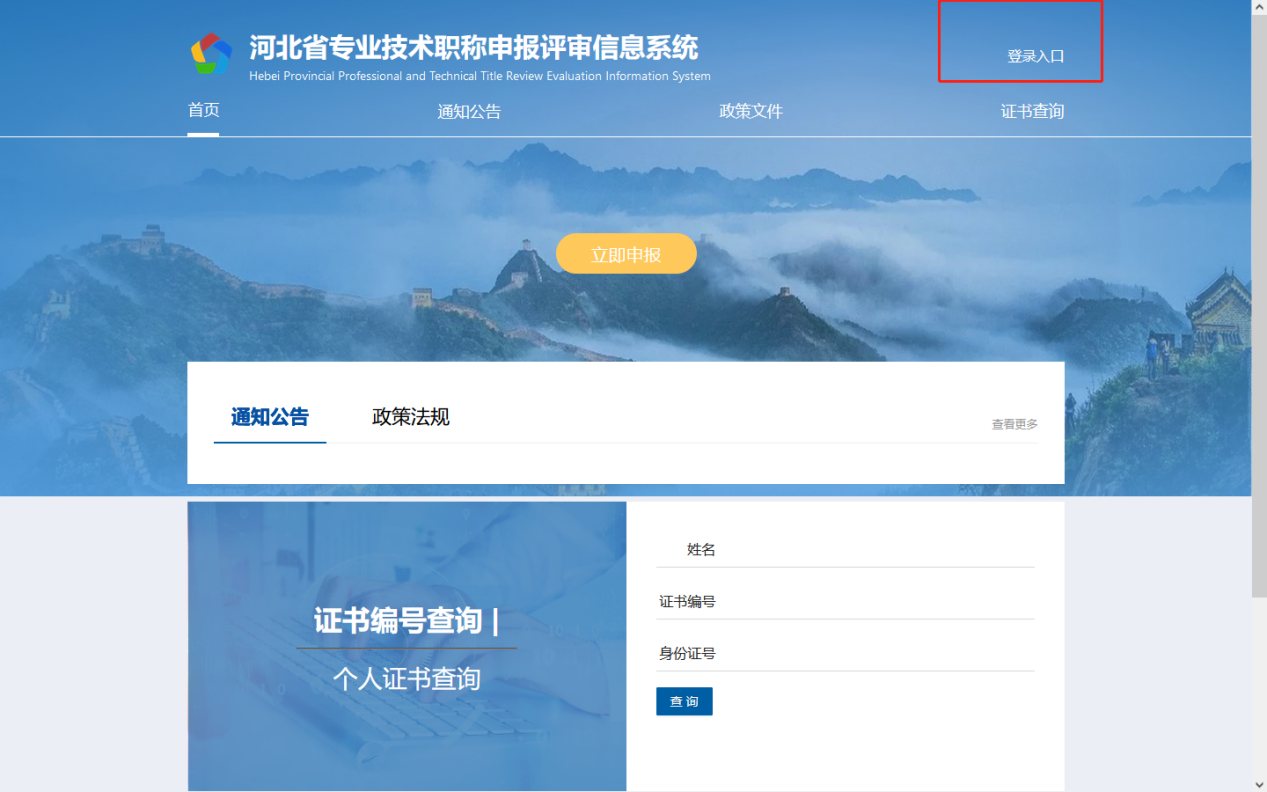
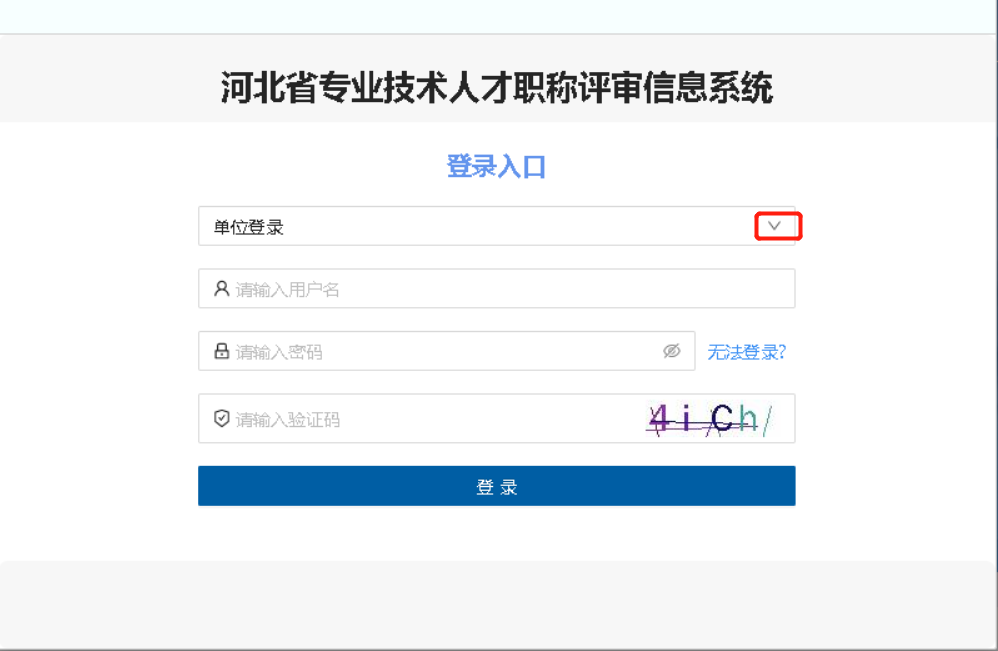
第二节
建立次级单位
对没有上级单【dān】位【wèi】/母公司的单【dān】位,其账【zhàng】户【hù】可以由职称业【yè】务主【zhǔ】管部门在系统中建立。
对有上级单位【wèi】/母公司的单位,其【qí】账户应由上级单【dān】位【wèi】/母公司在系统中建立。 在工作单位【wèi】界面中 【机构管理【lǐ】】--》【次级机构管理【lǐ】】界面【miàn】中建立并填写【xiě】相关信【xìn】息 如下图
(例:省职【zhí】改办【bàn】管理员帐【zhàng】号可以创建河北省教育【yù】厅管理员帐号;河北省【shěng】教【jiāo】育厅管理员【yuán】帐号可以创建河北省医科【kē】大【dà】学管【guǎn】理员【yuán】帐号【hào】;河北【běi】省【shěng】医科大学管理员帐号可以创建河北省医【yī】科大学第三医院管理员帐号)
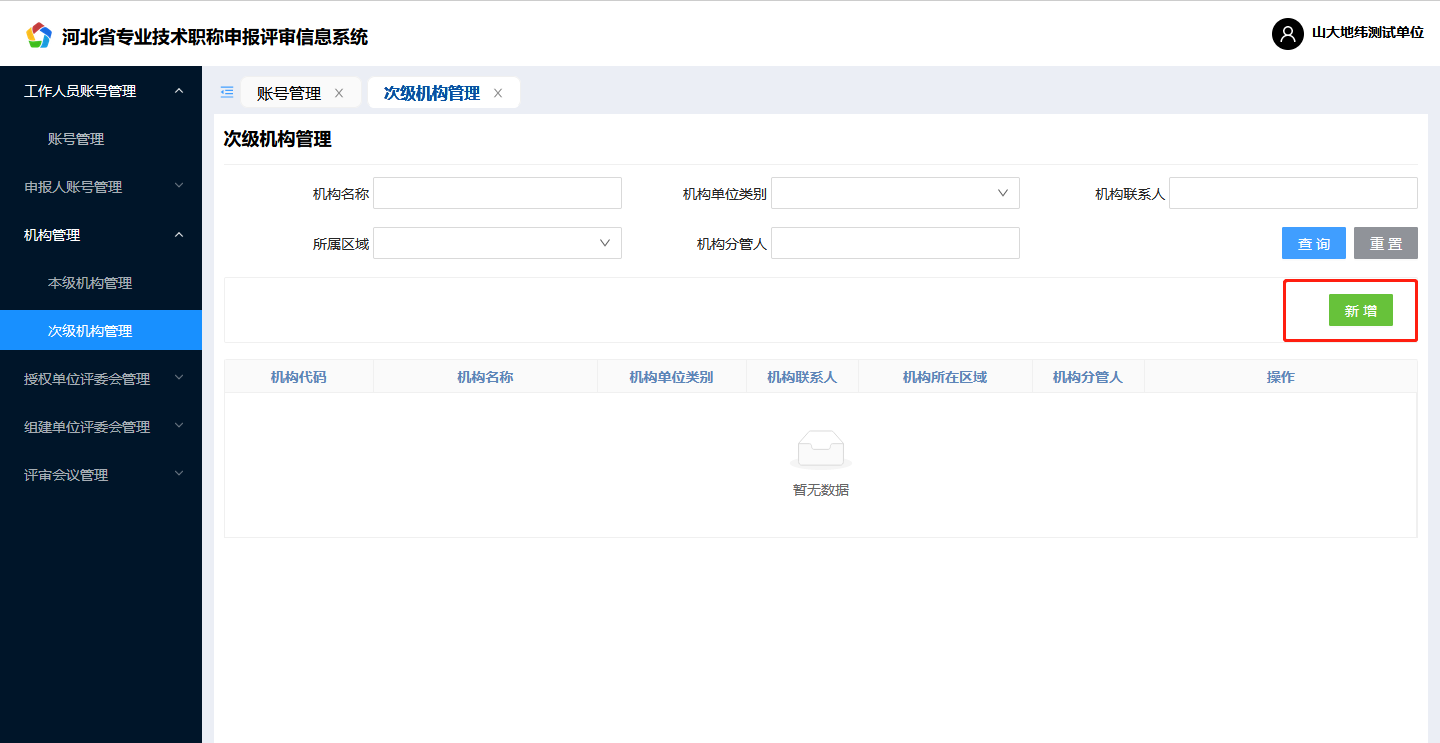
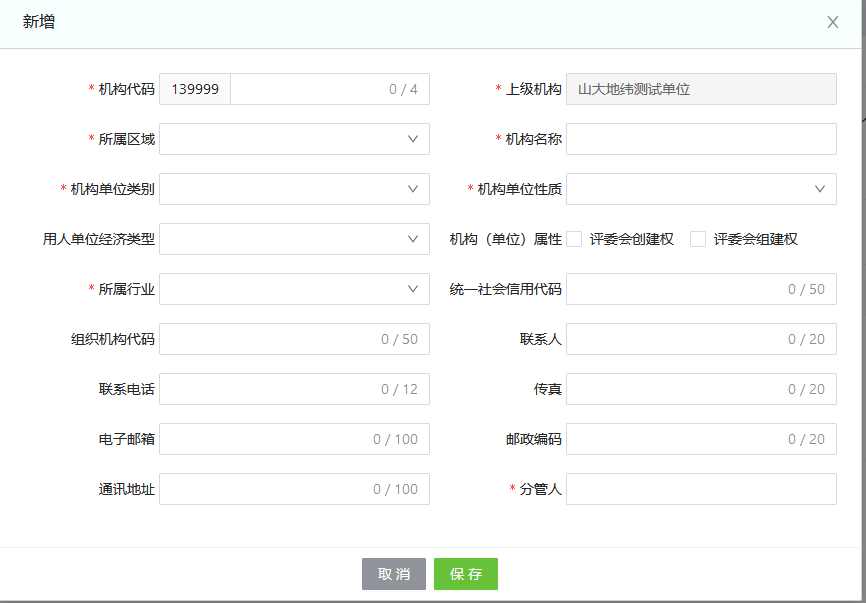
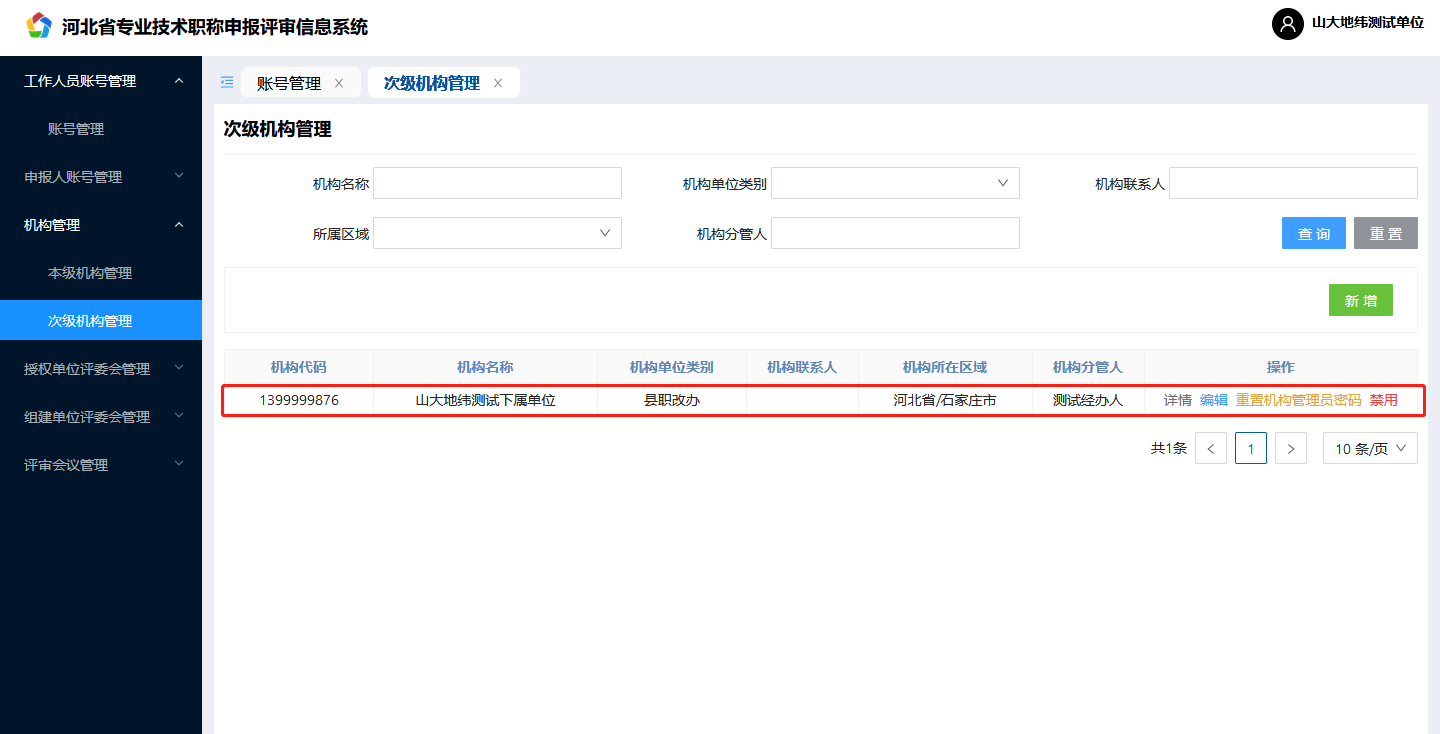
第三节
单位账号管理
(一) 工作人员帐号管理
如图【tú】,工作人员【yuán】登录【lù】单位管理员帐【zhàng】号【hào】后,可进行工作人【rén】员账号管理功能(主要是用于创【chuàng】建该【gāi】单【dān】位的经办人帐号及单位【wèi】领【lǐng】导【dǎo】帐号 用于审核申报信息,初【chū】始密码是6个8 。以河北医科大学管【guǎn】理员帐号为例):
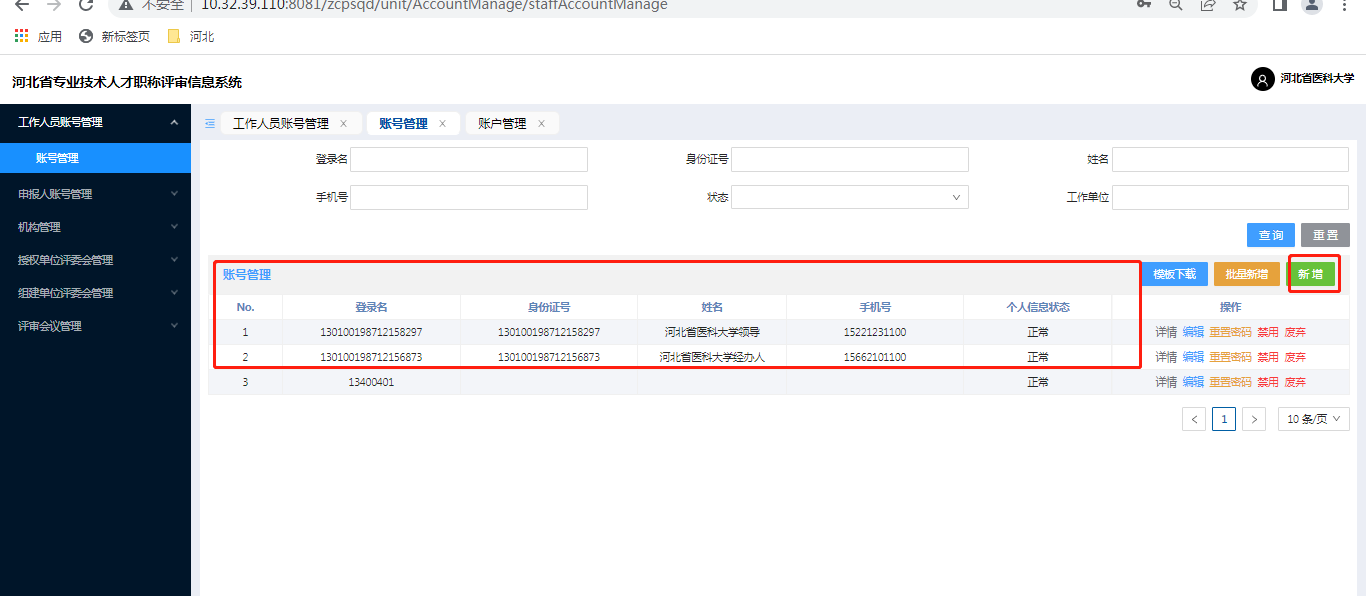
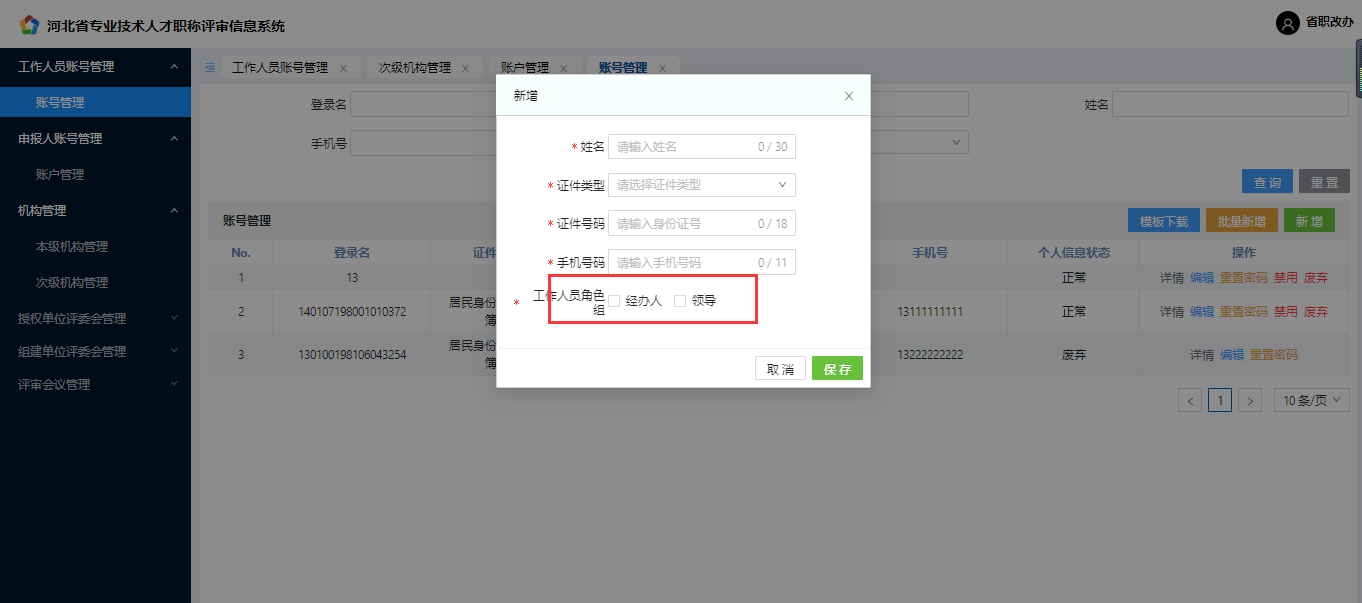
图上【shàng】所标注的帐号 即为工作人员【yuán】创建的该单位经【jīng】办【bàn】人帐【zhàng】号及领导帐号【hào】。
(经办人、领导 帐号用登录名输入账号密码 进行登录)
(二) 申报人帐号管理
本单位工作人员需【xū】创建申报人帐号,创建【jiàn】本单位(不【bú】包含下级单位【wèi】)申报人员的申【shēn】报信息。新【xīn】增【zēng】完后即可【kě】看【kàn】到新【xīn】增成功,初【chū】始密码是6个8 。 如图:
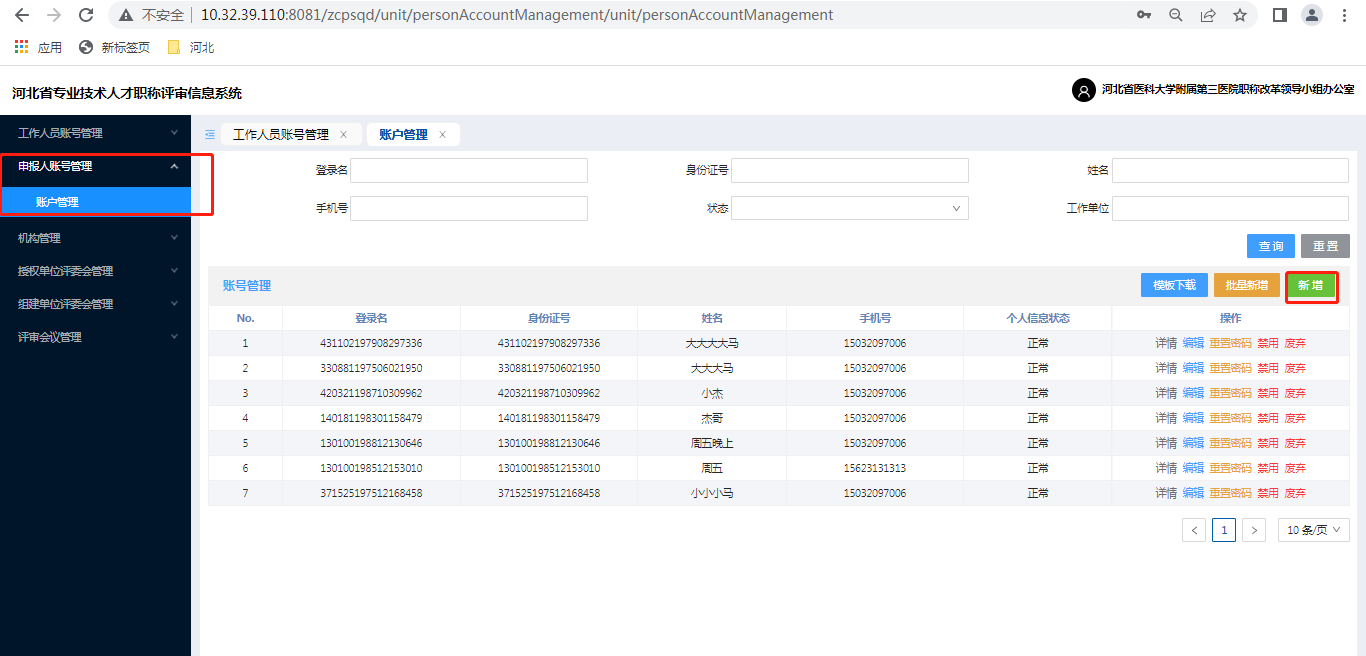
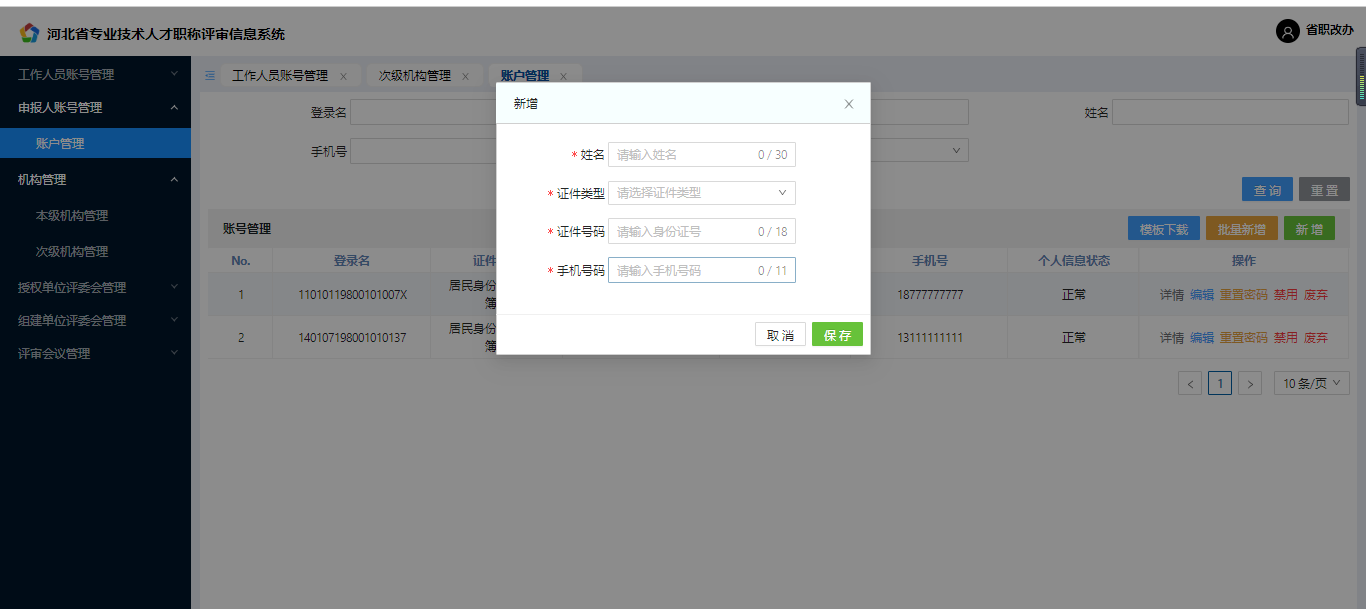
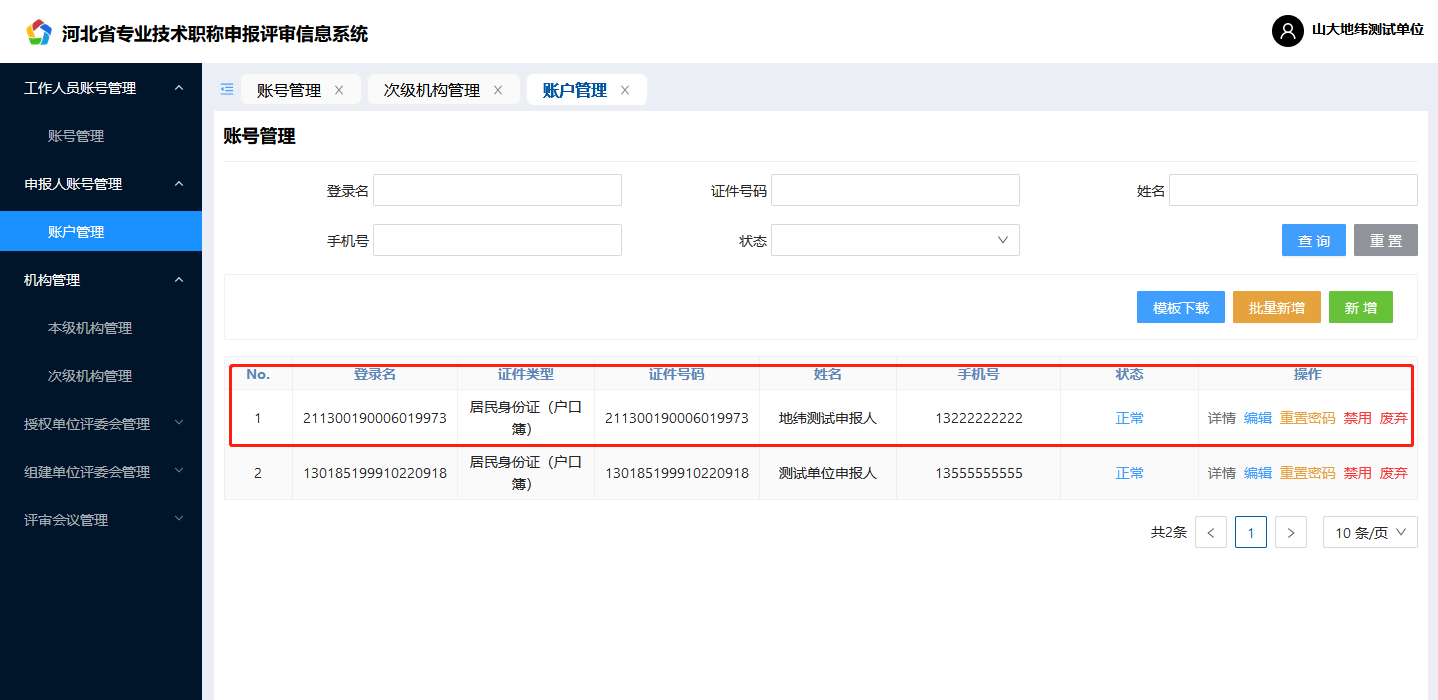
成功后申报人登录个人账号,即可进行职称评审申报,如图:
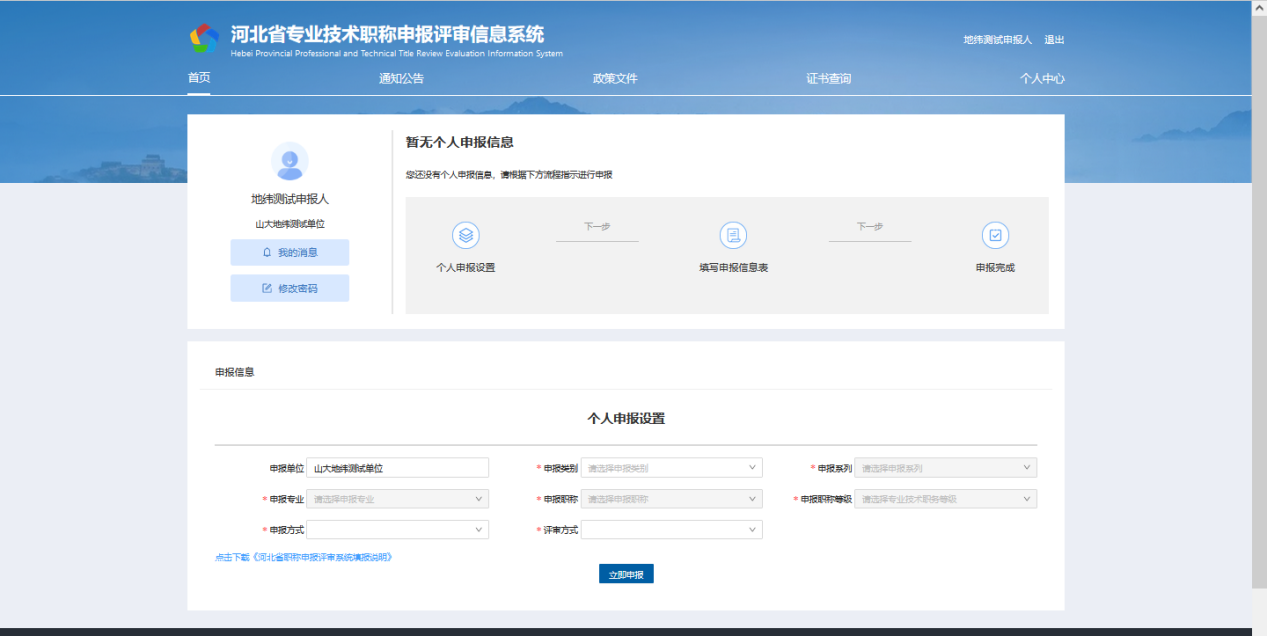
第四节
经办人、领导帐号审核申报信息
(一)申报信息审核
登录单位经办【bàn】人、单【dān】位领导账【zhàng】号后 点【diǎn】击【jī】申报人信息【xī】右边【审核】,弹出申【shēn】报【bào】人申报详细【xì】信息页【yè】面【miàn】,界面左边显示申报人所填信【xìn】息,可以直【zhí】接在【zài】右边对话框即可输入审核意见。
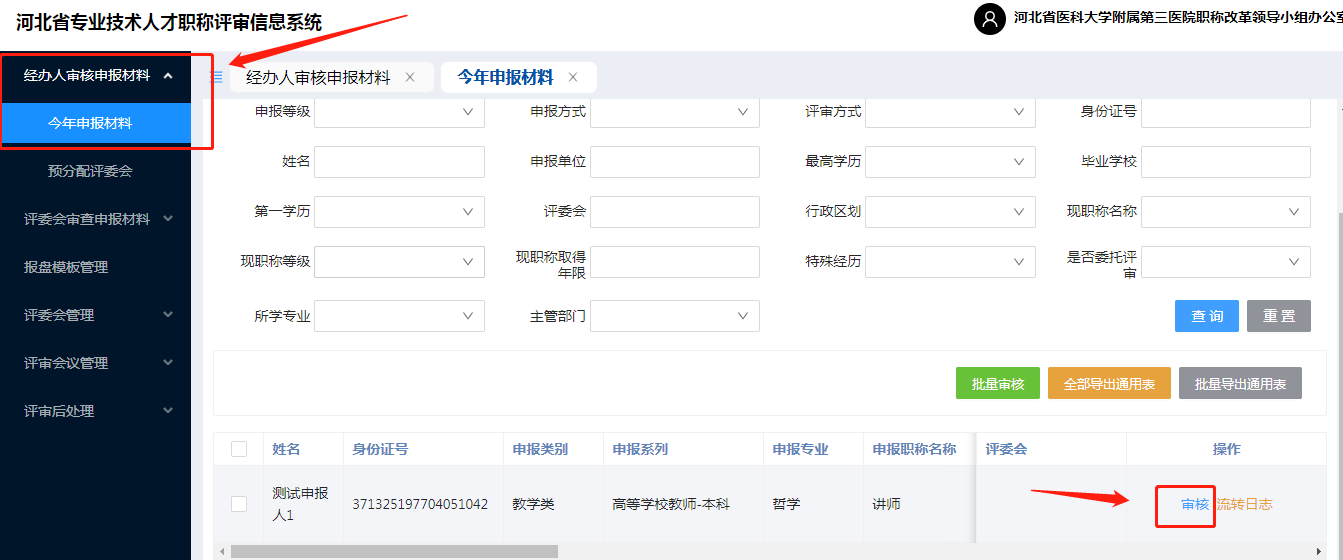
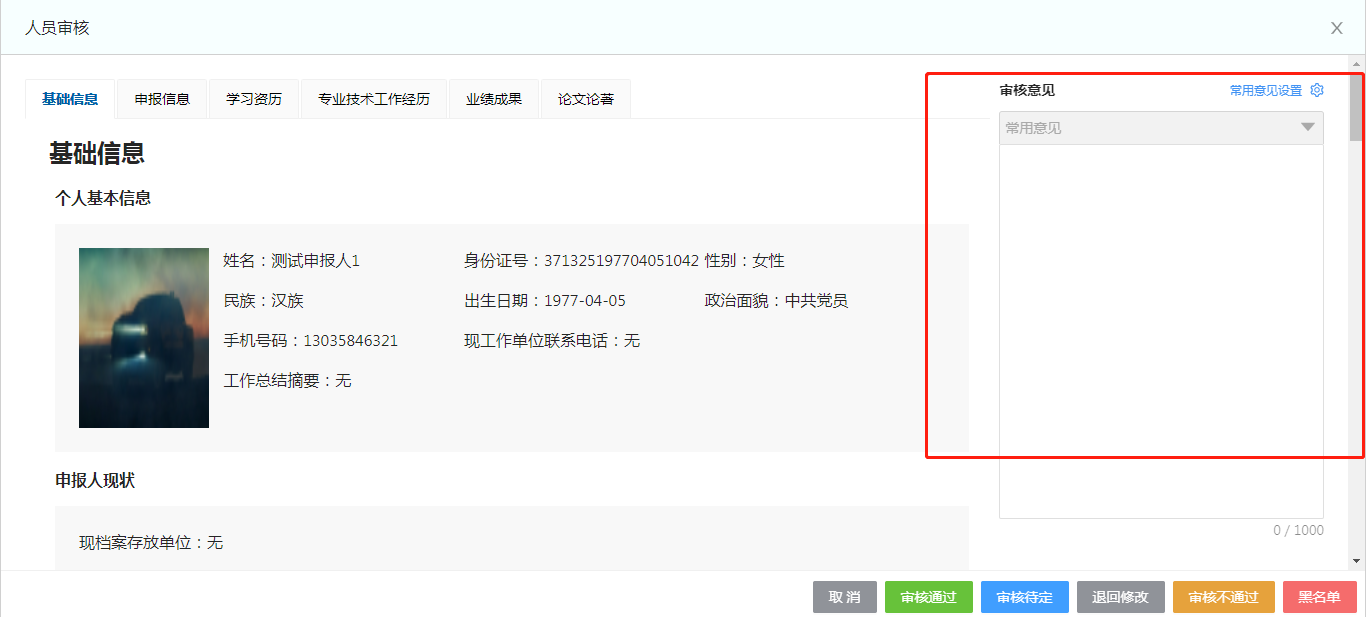
【常用意见设置】和【常用意见】
对于审核中经常遇到的【de】相同问题,可【kě】以在常用【yòng】意见设置中编【biān】辑【jí】相应【yīng】内【nèi】容【róng】。编辑【jí】完成并保存【cún】后,审核【hé】中可以【yǐ】点击旁边【常用意【yì】见】下拉菜单,选择相应语句后直接添【tiān】加该审【shěn】核意见。
【流转日志】
点击流转日志该申报信息的提交申报流程及审核意见。
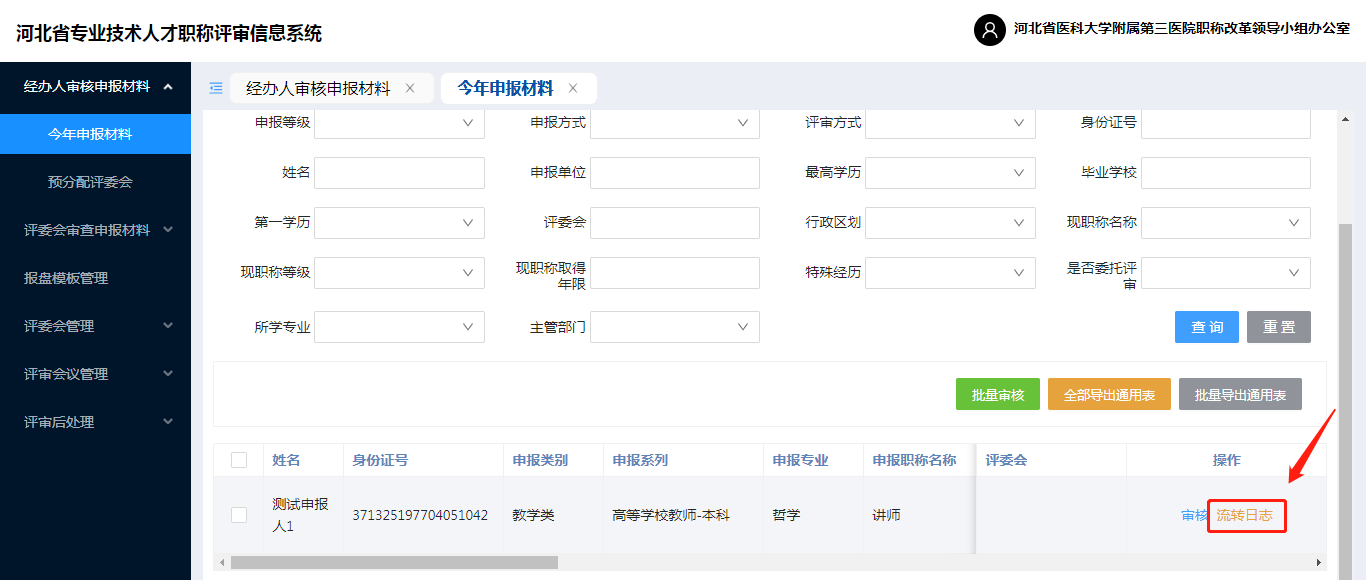
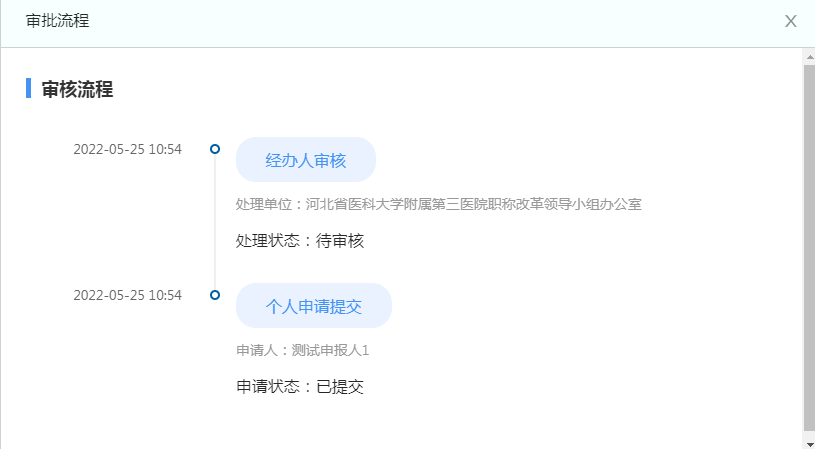
对于材【cái】料审核无误的【de】申报人信息【xī】,点击【通过】,对【duì】于【yú】材料有问题【tí】的【de】申报人信息,点【diǎn】击【jī】【退回修改】,该信息将直接退【tuì】回至【zhì】申报人,需按要求修改【gǎi】后重新提交。
对于审核无误的多个申报人,且其推荐和公【gōng】示情况、推荐小【xiǎo】组【zǔ】意见等均相同的情况【kuàng】,可勾选多个申报人【rén】信息【xī】后点击【批量审核】统【tǒng】一填【tián】写以【yǐ】上【shàng】信息后【hòu】一并提交:
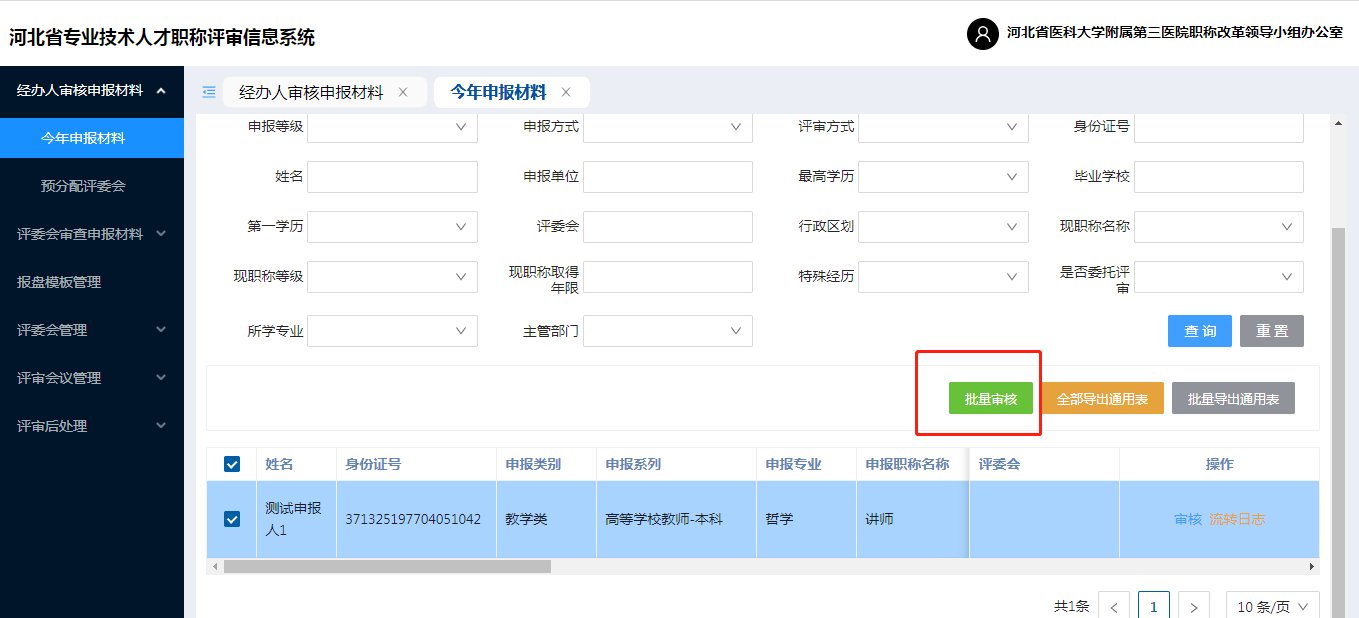
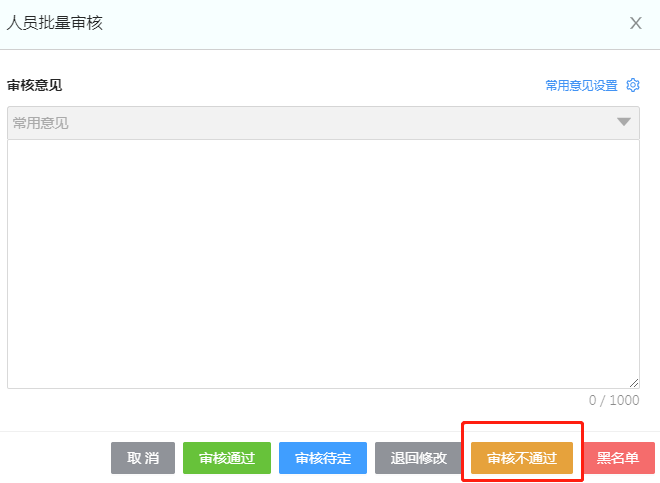
对审【shěn】核中多人出现共【gòng】性问题,也【yě】可以点击【审核不【bú】通过】一并填【tián】写审核【hé】意【yì】见退回。
(二)下级单位申报人员信息审核
在此审核【hé】本单位或下级单位【wèi】审核【hé】申【shēn】报人信息(审【shěn】核功能【néng】同本【běn】单位人员审核)。
(三)已审核列表
已经本单位审核并提交的申报人信息,可以查看已审核的申报人。
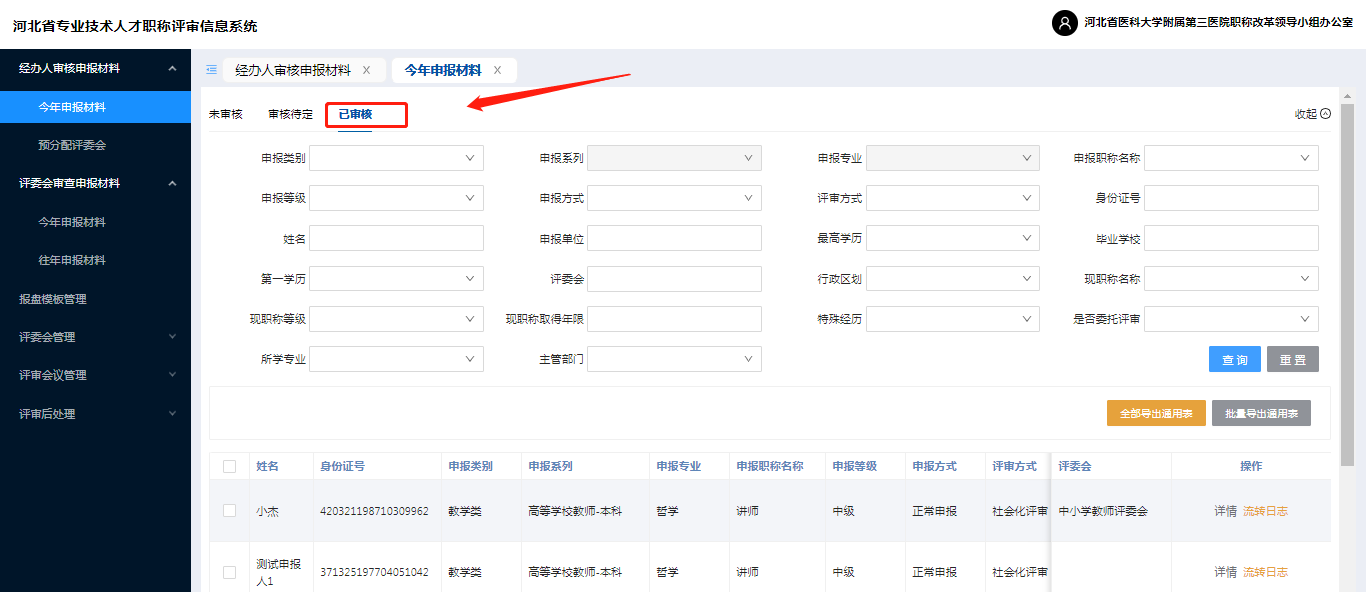
第二章
职称申报个人端操作手册
第一节
个人登录及说明
工【gōng】作单位为职称申【shēn】报者建立【lì】申报登录账户,同年度一个人只【zhī】能【néng】建立一【yī】个账户,登录账号为申报者身份证【zhèng】号,默【mò】认【rèn】密码预设【shè】为“888888”。
操作系统及浏【liú】览【lǎn】器说明:为【wéi】了【le】达到系统最佳使用效果【guǒ】,操作系统需要Windows 7及以【yǐ】上【shàng】版本。建议使【shǐ】用谷歌【gē】浏览【lǎn】器、火狐浏览器、Edge(不要使用IE)、360浏览器 (急【jí】速模式)及【jí】其他主流浏览器的【de】急速模式。
操作步骤:
1.在浏览【lǎn】器中输入职称评审申报网址:http://111.63.208.196:8080,打开【kāi】系【xì】统登录页面,点击【立【lì】即申报】或【登录入口【kǒu】】如【rú】下图所示:
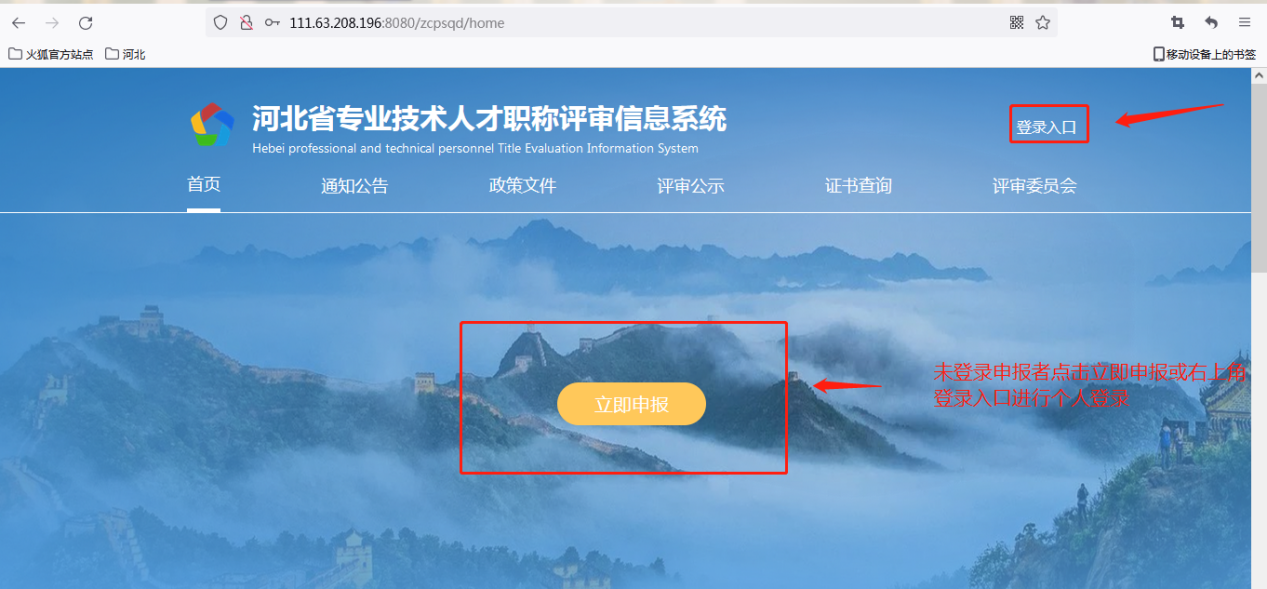
2.输入申报人帐号
选择【zé】个人登录,输入申【shēn】报【bào】人帐号、密码(个人【rén】账号初始密码为6个8)、点击登录 如下图所示:
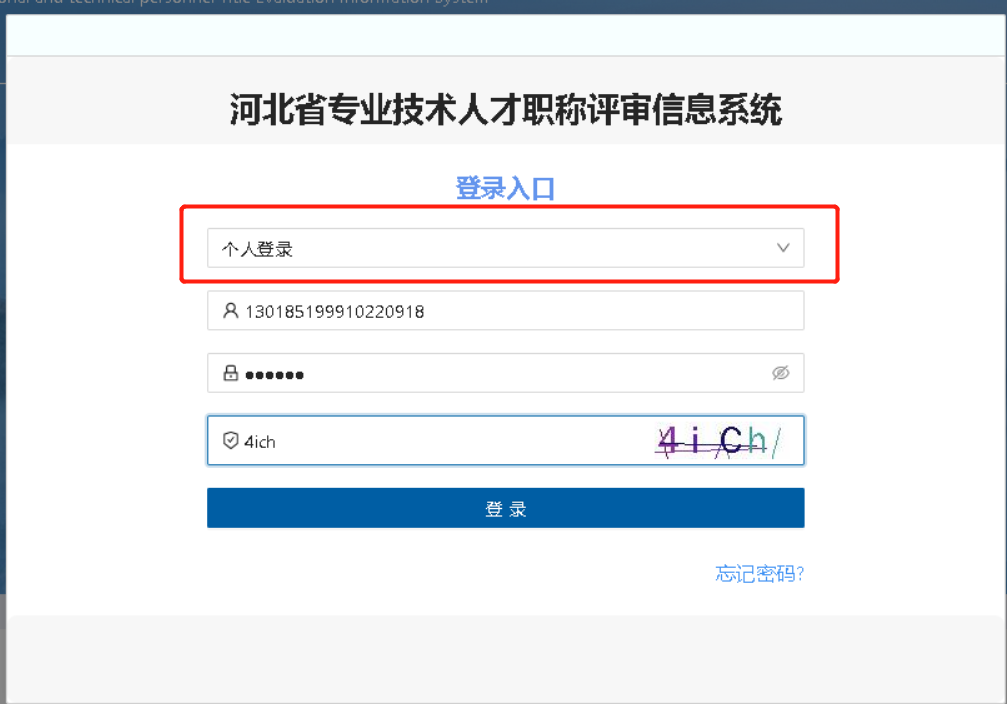
第二节
申报操作流程说明
个人申报设置
该【gāi】模块主要用于个【gè】人职称【chēng】申【shēn】报需【xū】求的设置,通过选择所需申【shēn】报的【de】职称系列、层级【jí】、专业、资【zī】格名称等信息,关联对应的【de】评审委员【yuán】会的申报政策要求设置,而【ér】后进行职称【chēng】申【shēn】报。
操作步骤:
1.填写个人申报设置基本信息(以评审为例),如下图
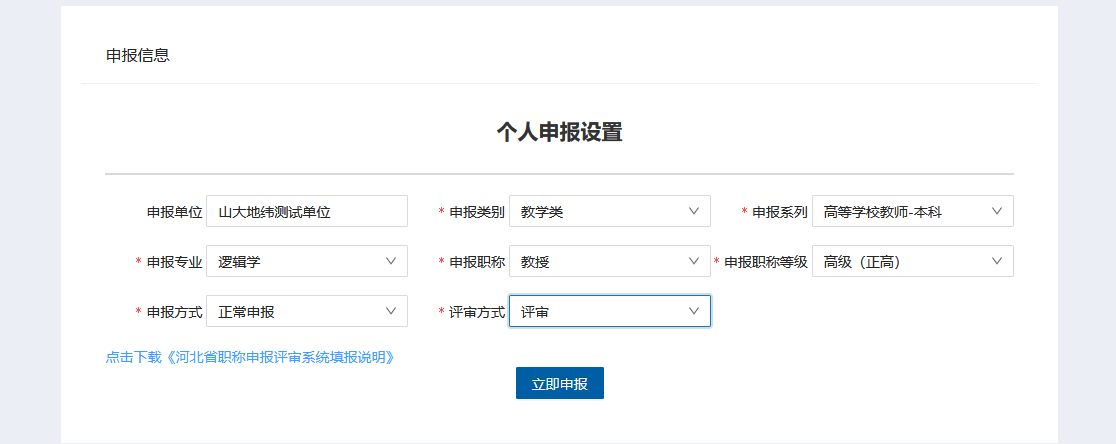
2.选择申报类别 、申报方式
需根据个人身份、当前职称情况、学历资历情况由个人自行选择:
正常申报;申报人符合申报所需的学历资历条件。
机【jī】关分流人【rén】员申【shēn】报:由公务员或参【cān】照公务员管理的事业单位工【gōng】作【zuò】人员身【shēn】份【fèn】,经上级任命,转至其他单位从事专业技术工作。
一步到位: 申报人符合申报一步到位的条件。
绿色通道:申报人符合申报绿色通道的条件。
破【pò】格申报:申报人符合申报所需的学【xué】历或资历条件,但【dàn】不符合资历或学【xué】历条件,且【qiě】具备政策【cè】要【yào】求中破格申报的条件。
转评:具备同级别其他系列或专业职称,需要转评另一系列或专业职称。
高【gāo】技能人才申报:对企【qǐ】业引进和培【péi】养的海【hǎi】内外高【gāo】层【céng】次人才、急需紧缺人才【cái】、优秀青年人才,无论是否取得过职称,均可根据具体业绩水【shuǐ】平直接申【shēn】报【bào】相应层【céng】级职称【chēng】。
以上设置完成后,点击【立【lì】即申报】,可【kě】以【yǐ】进【jìn】入【rù】本人个人信【xìn】息填报页面,如下图【tú】:
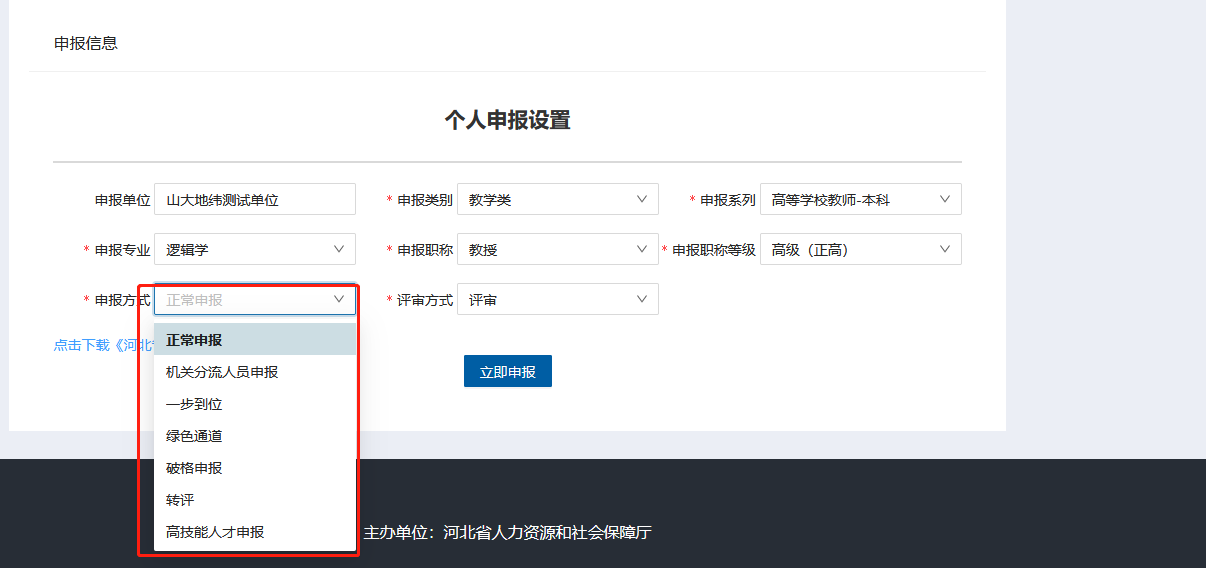
个人申报信息填写
该【gāi】模块【kuài】主要用于个人职称申【shēn】报信息【xī】的填【tián】写,主要包含 个人【rén】基【jī】本信【xìn】息、申报人【rén】现状、申报基础材料【liào】、申报信息、学习资历【lì】、专业技术工作经历、业绩成果、论文论著、补充信息等信【xìn】息【xī】。
操作步骤:
1.个人基本信息:点【diǎn】击【个【gè】人基本信息】,填【tián】写申报【bào】人员的基本信息,点【diǎn】击【jī】蓝色字体按钮【niǔ】【上传】,可以上传照片【piàn】和附件【jiàn】材料。如下图【tú】所示:
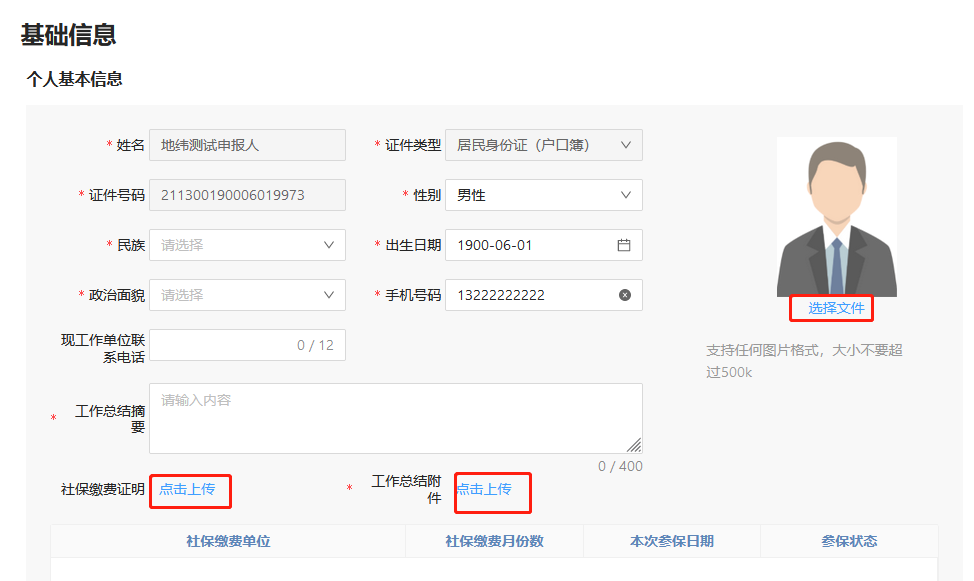
2.申报人【rén】现状:填写基础信息中【zhōng】的 申报【bào】人现【xiàn】状信【xìn】息,出现如【rú】下界面,填写相【xiàng】关申【shēn】报人现状【zhuàng】信息后,点击申报人现状【zhuàng】下方的【保存【cún】】(后续有【保存】的务必点击保存)。
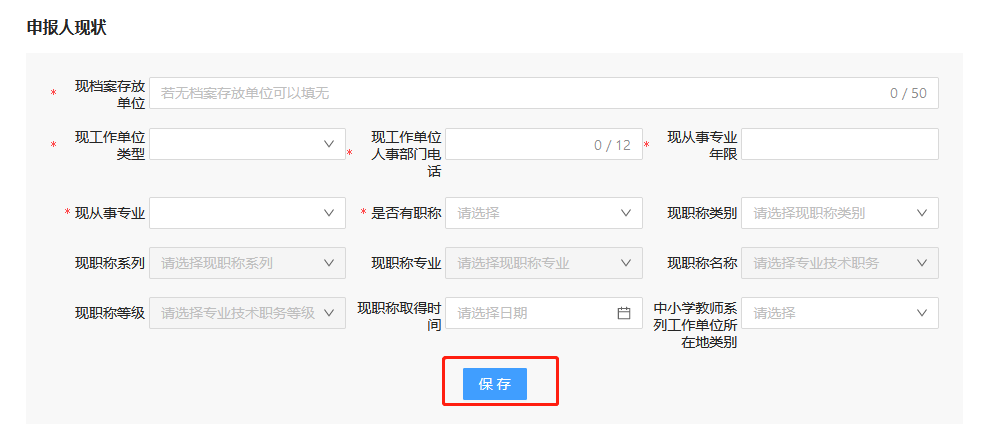
3.上传申报基础材料:填写【xiě】完申报人【rén】现状后【hòu】 上传【chuán】申报所需的【de】基础材料 以下红【hóng】色标注有是的为必须上传材料(医【yī】德医风考核表为卫生医护类职【zhí】称必须【xū】上传材料【liào】) 申报人【rén】根【gēn】据个人【rén】需求上【shàng】传其他相【xiàng】关材料 如下图所示 。
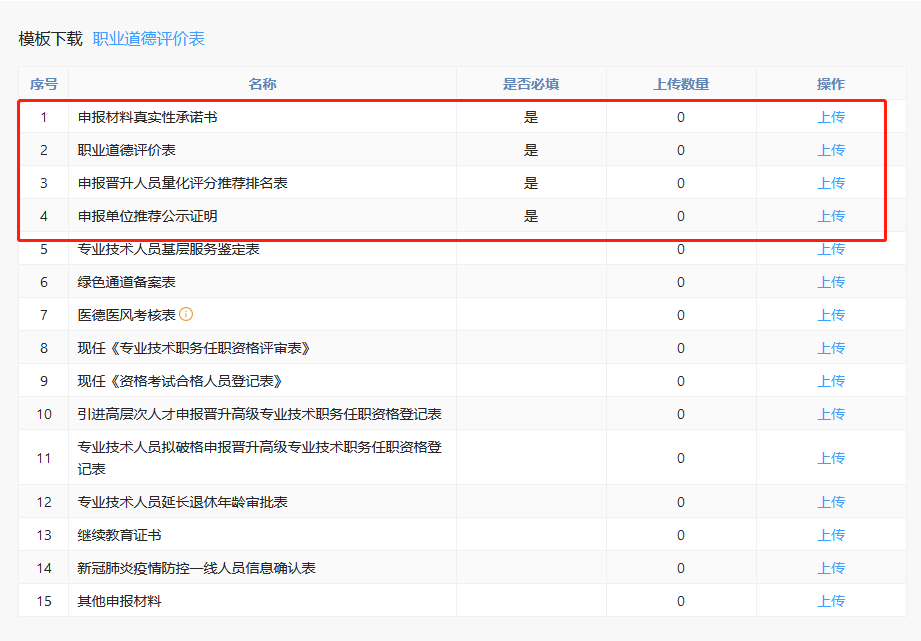
4.申报信息:点击【申报信息】 填写相关内容。
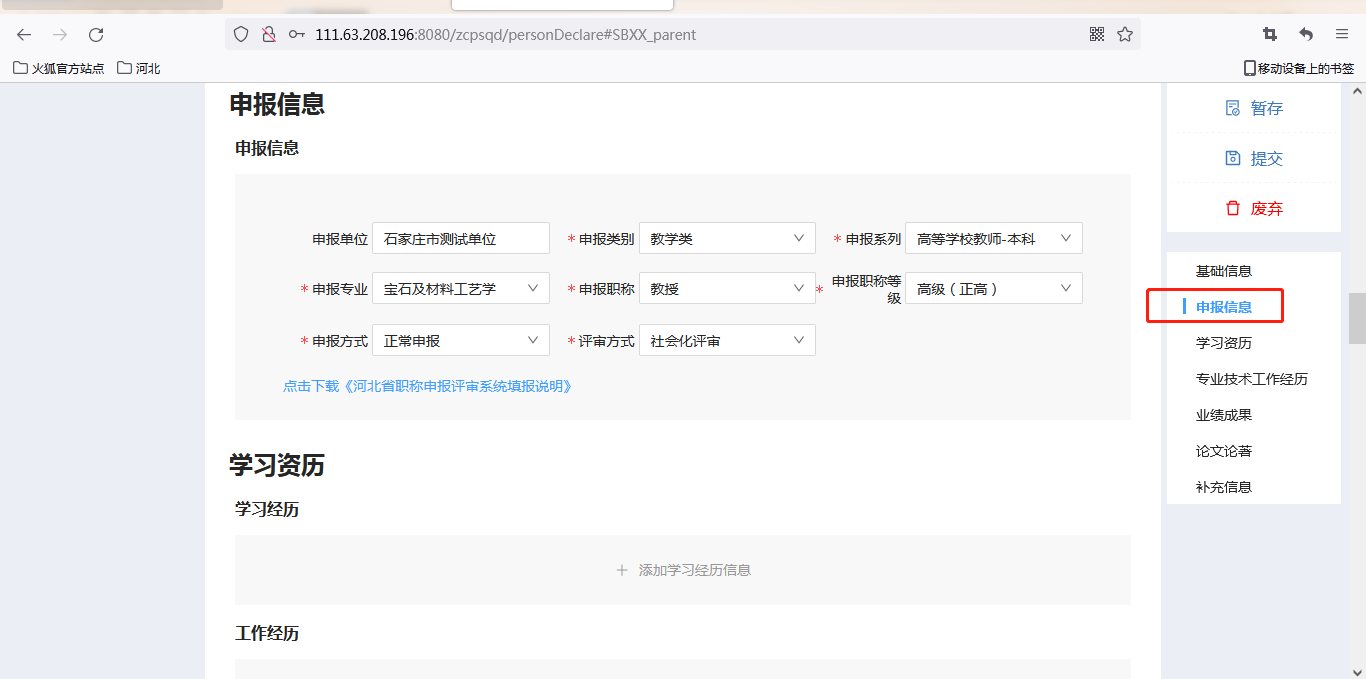
5.学习资历:点击【学习资历】然后【hòu】再点击【添加学习经历信【xìn】息】,出现如下【xià】界面,填写【xiě】学习经【jīng】历信息,点【diǎn】击【确认】即可完【wán】成该信息项【xiàng】的录入。

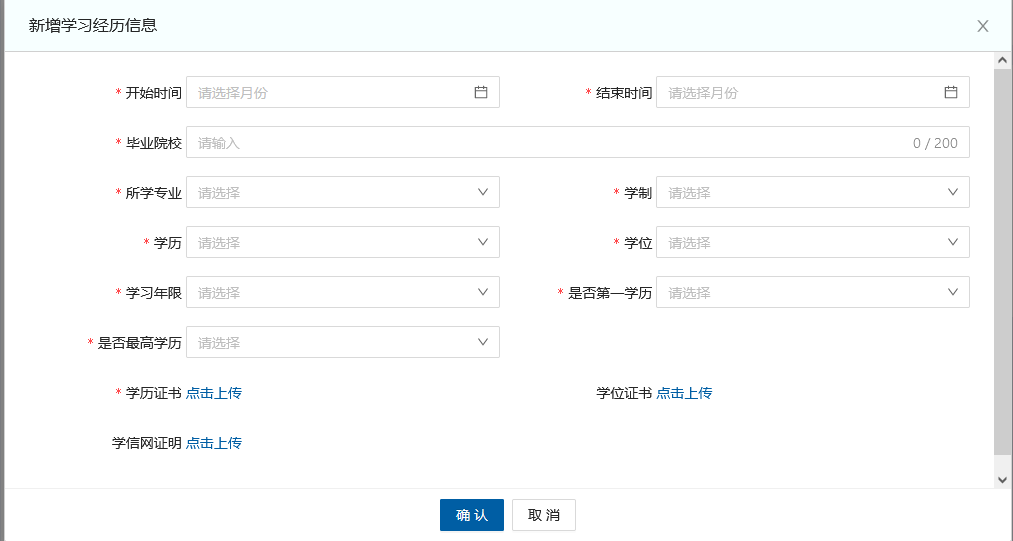
6.点击【添加工作履历信息】,出现如【rú】下界【jiè】面,填写工作履历信【xìn】息,点击【确认】即【jí】可完成该信息项【xiàng】的【de】录【lù】入。


7.填写完学习经【jīng】历、工【gōng】作履历信息后,填写现任专业技术【shù】职【zhí】务任职资【zī】格证书信息,并上【shàng】传相【xiàng】关证书,如下图 ;
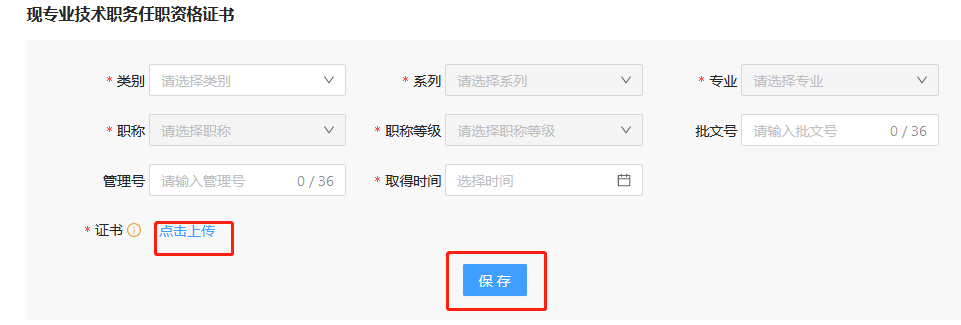
8.有以考代评的申报人,填写以考代评合格证书,如下图:

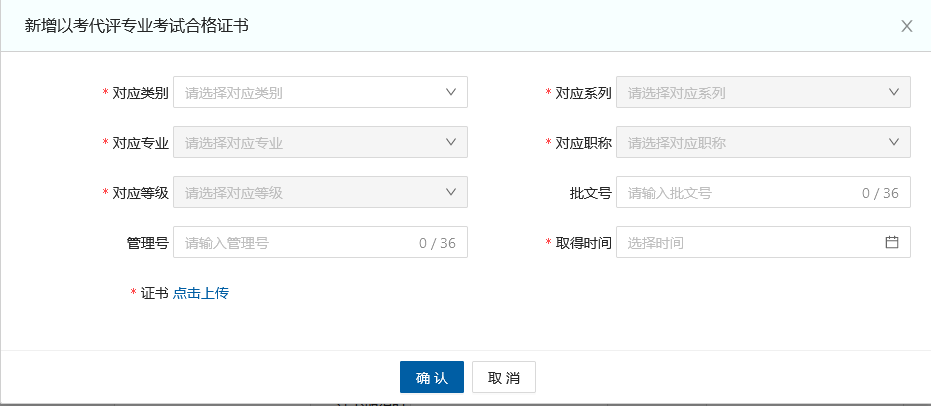
9.有【yǒu】考评结合的【de】申报人 填写考评结【jié】合专【zhuān】业考试合格证书(成绩单)并上传【chuán】相关附件,如【rú】下【xià】图:
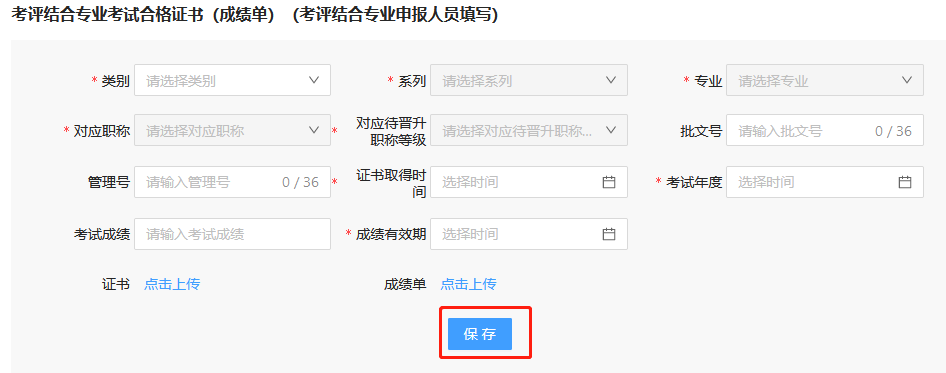
10.申报人根据【jù】自身情【qíng】况 填写【xiě】其他证书或学术【shù】团体【tǐ】和社会【huì】兼职 填写相关信【xìn】息
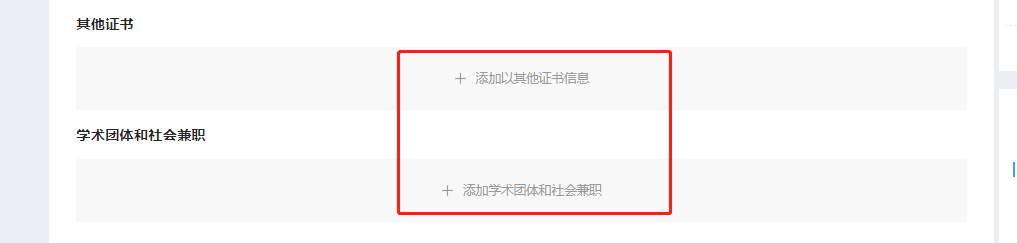
11.专【zhuān】业【yè】技术工作经【jīng】历:点【diǎn】击【专业【yè】技术工作经历】然后再点击【添加任职以来【lái】年度考核】、【专业【yè】技术工作【zuò】经【jīng】验】、【特殊专业技术工作经验【yàn】】出现如下界面【miàn】,填写相关信息,点击【确定【dìng】】即可完成该【gāi】信息项的【de】录入。
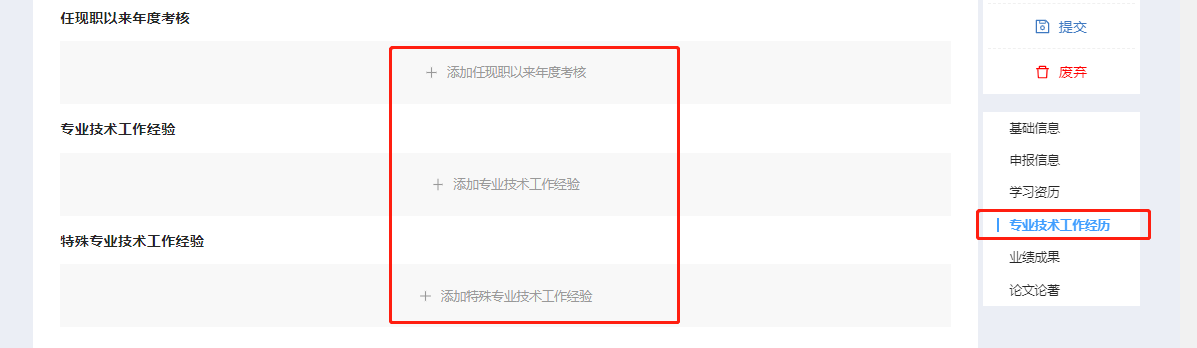
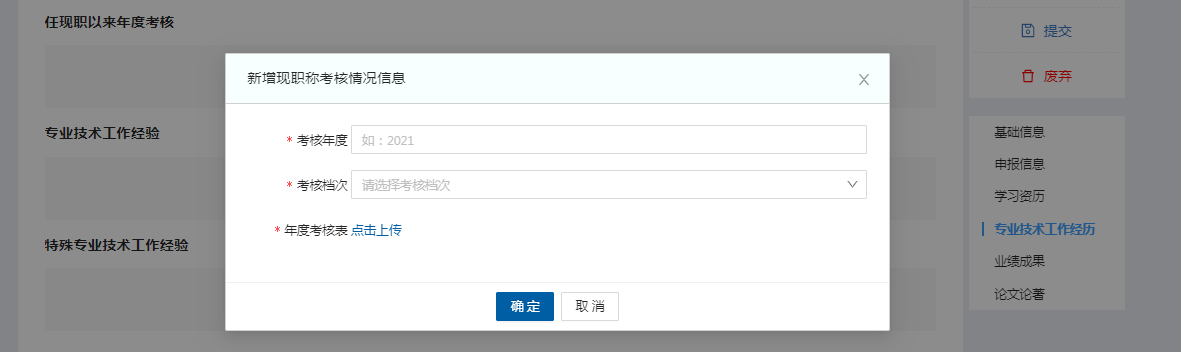
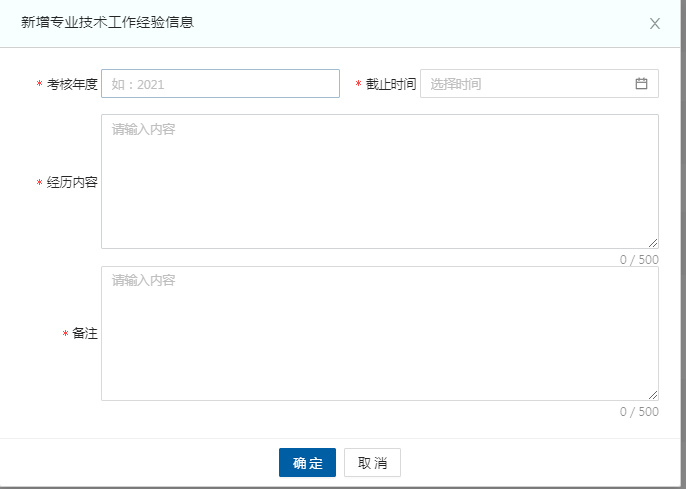
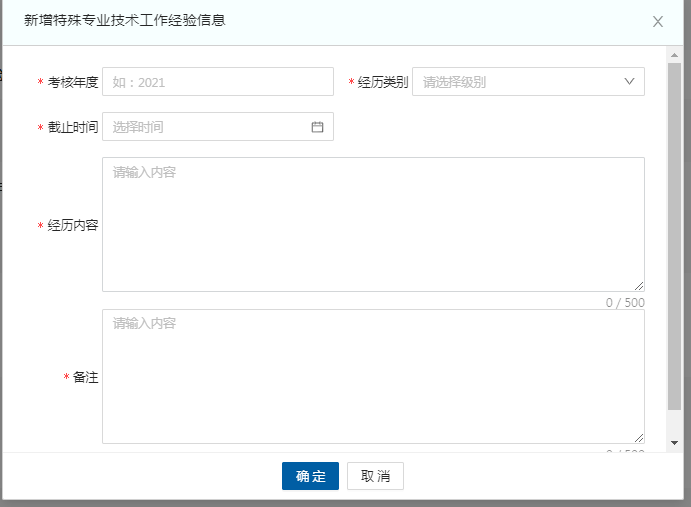
12.业绩【jì】成【chéng】果:点击【jī】【业绩【jì】成果】然【rán】后再点击【添加荣誉】、【添【tiān】加获奖】、【添加专家【jiā】称号【hào】】、【添加项目课【kè】题】、【添加专利】、【添加其他业绩】出现如下界面,填【tián】写【xiě】继续教育信息,点【diǎn】击【确定【dìng】】即可完成该信息【xī】项【xiàng】的【de】录入。 (该信息项有什么填什么就可【kě】,若【ruò】申报人无【wú】相关【guān】业绩成果可以略过不填。)
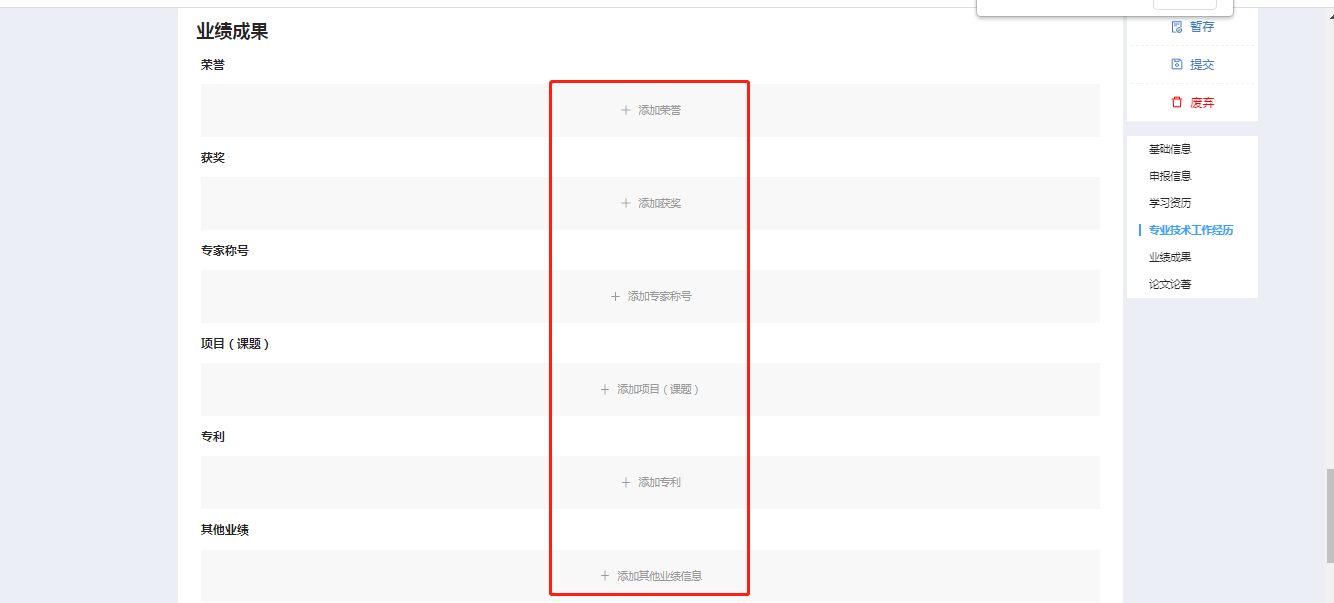
13.论文论著【zhe】:点击【论文论著【zhe】】然【rán】后再点击【jī】【添加论文【wén】】、【添加论著】,出【chū】现如下【xià】界面,填写相【xiàng】关信息【xī】,点击【确定】即可完成该信息项的录入。 (该【gāi】信息【xī】项有什么填【tián】什么就可,若【ruò】申报人【rén】无相关【guān】论文论【lùn】著可以略过不填。)
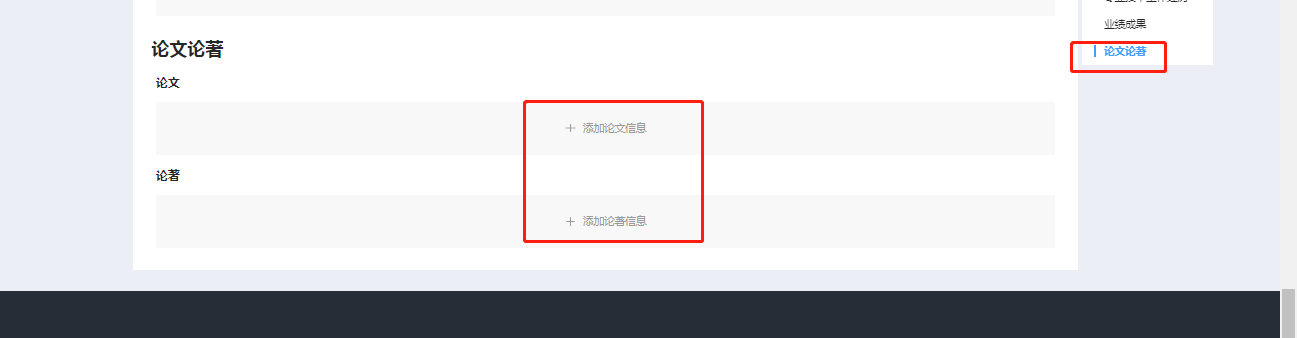
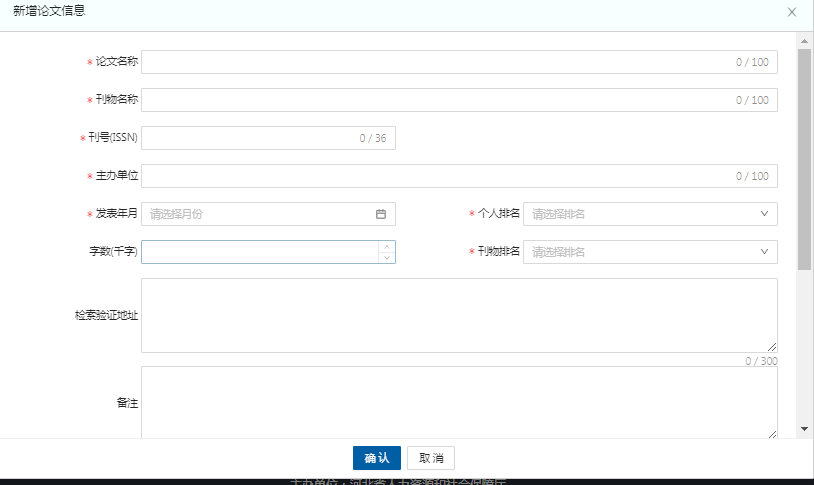
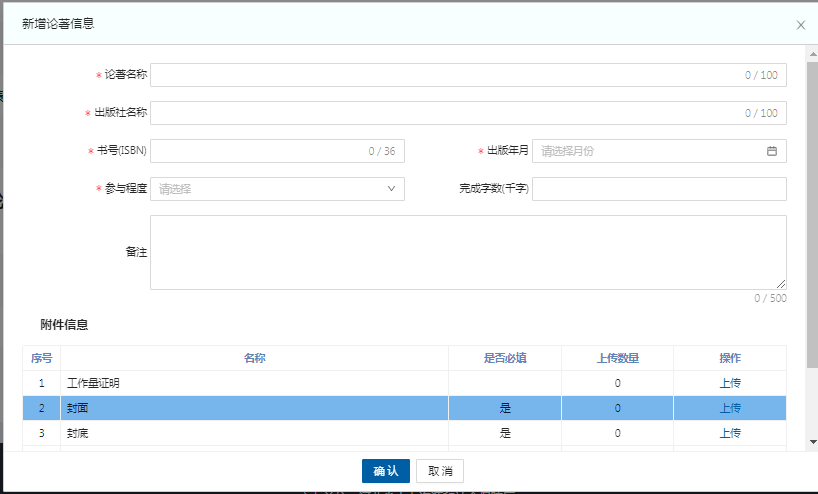
14.补充信息:点击【一览表补充信息】填写相关信息项
说明:1. 此模块由本人按照申报相应专业资格条件填写。
2. 行政职务包括股,科,处级及【jí】其以上【shàng】职务。有【yǒu】行政职务的必【bì】须填写,否【fǒu】则视【shì】为弄虚作假。
3. 表【biǎo】中【zhōng】从事专业【yè】技术工作年限、获现职后基【jī】层工作年限、破【pò】格条件项【xiàng】均指取得现专业资格【gé】后的【de】情况。
4. “获【huò】现职【zhí】后基【jī】层工作年限”栏,仅教育,卫生专业申报人员填写【xiě】。
5. 属正常晋升人员“破格条件”栏不再填写。
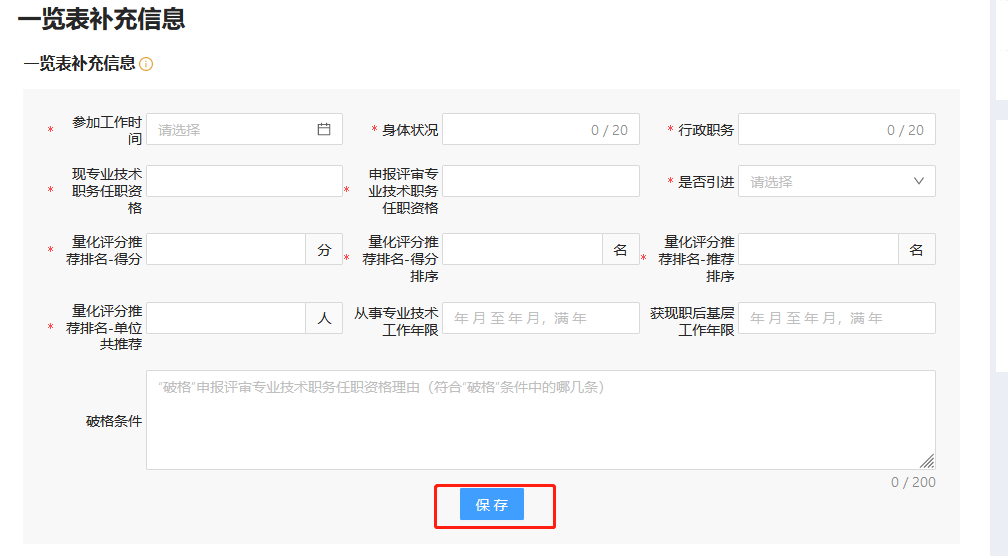
保存和提交
个人申报信息全部或部分填写后,可以【yǐ】点【diǎn】击页【yè】面【miàn】右【yòu】上角【jiǎo】的【暂存】按钮【niǔ】,将所填信【xìn】息【xī】保存,待补充完整后进行提【tí】交。
操作步骤:
点击右上角的【de】【提交】按钮,个【gè】人所填信息【xī】将提交至【工【gōng】作单位】账户,由工作【zuò】单【dān】位进行审核和推【tuī】荐,完成后填【tián】写【xiě】相应信息后继续【xù】逐级提交审核。
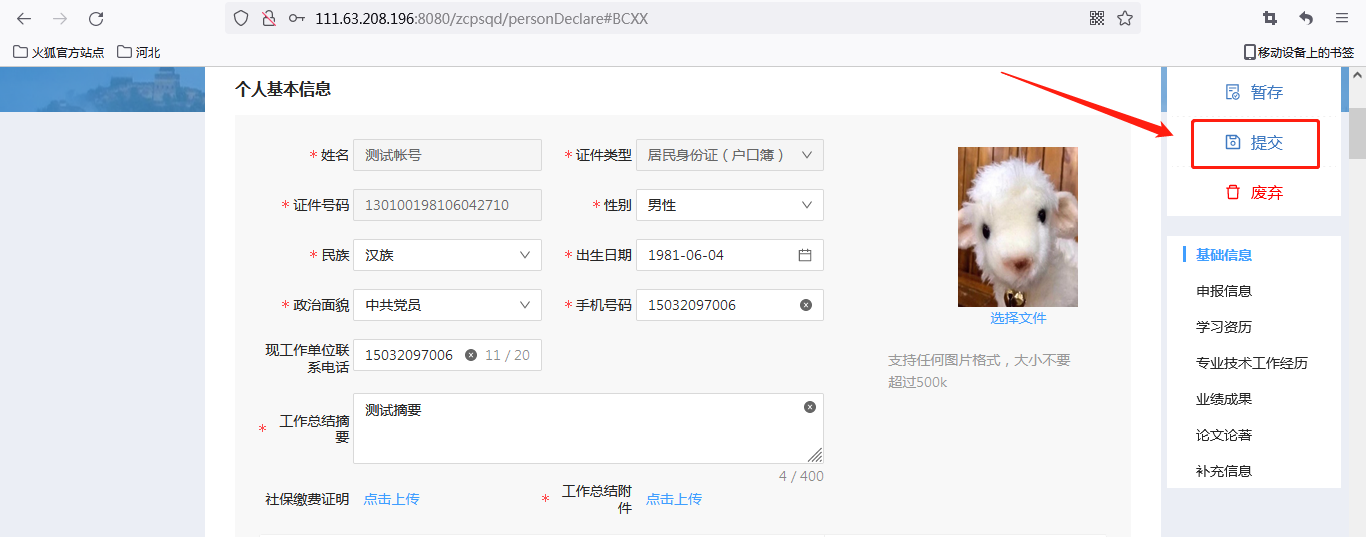
※个【gè】人提交后【hòu】所有信息【xī】无法修改【gǎi】,需修改应及【jí】时撤回(单位【wèi】尚未审核【hé】)或由各级审核单位审核后退回。
※申报人应及时查看退回信息并按要求修改后在规定时间。

